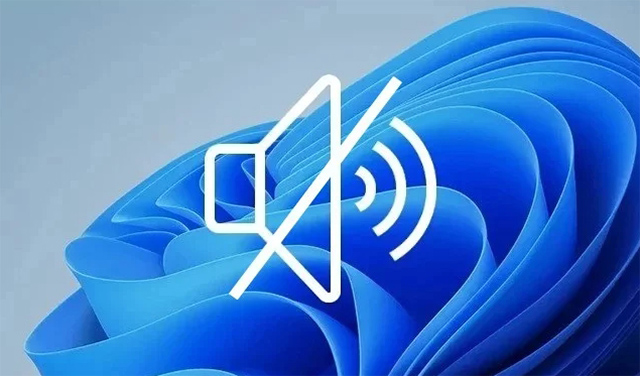Hola amigo emprendedor gracias por visitar el sitio web en este artículo te ayudaremos a solucionar el problema que estas presentando con el sonido de audio ya sea en Windows 11, Windows 10 y otros sistemas operativos, te voy a mostrar 10 alternativas de solución espero con una de ellas puedes solucionar el problema de audio en tu pc o laptop.
1.Ejecutar El Solucionador De Problemas De Audio
Al realizar este proceso Podría solucionar los problemas de audio automáticamente.
Para ejecutar el solucionador de problemas aplica estos pasos: selecciona el botón Inicio, escribe solucionador de problemas de audio en el cuadro de búsqueda, elige encontrar y solucionar problemas de reproducción de audio en la lista de resultados y luego selecciona siguiente. Se te pedirá a elegir el dispositivo en el que hay que solucionar problemas.
Si no logras solucionar con este paso aplica la alternativa 2.
2. Actualizar El Controlador De Audio
a) Selecciona el botón Inicio, escribe administrador de dispositivos en el cuadro de búsqueda y luego selecciónalo en la lista de resultados.
b) Ingresa a la opción de Controladores de sonido, vídeo y juegos para expandirlo.
c) Haz clic con el botón derecho en la tarjeta de sonido y luego selecciona Propiedades.
d) Selecciona la pestaña Controlador y después Actualizar controlador.
e) Si Windows no encuentra un nuevo controlador, busca uno en el sitio web del fabricante del dispositivo y sigue sus instrucciones.
Si no logras solucionar con este paso aplica la alternativa 3.
3. Desinstalar El Controlador De Audio
a) En Administrador de dispositivos, haz clic con el botón derecho en el controlador de audio y luego selecciona Desinstalar.
b) Reinicia el dispositivo y Windows intentará reinstalar el controlador.
Si no logras solucionar con este paso aplica la alternativa 4.
4. Actualizar Controlador
a) En Administrador de dispositivos, haz clic con el botón derecho en el controlador de audio.
b) Luego, selecciona Actualizar controlador > Buscar software de controladores en el equipo >Dejarme elegir entre una lista de controladores de dispositivo en mi equipo, elige Dispositivo de audio de alta definición y, finalmente, Siguiente.
c) Sigue las instrucciones para instalarlo.
Si no logras solucionar con este paso aplica la alternativa 5.
5. Comprobar Los Cables Y El Volumen
a) Comprueba si las conexiones de los altavoces y los auriculares presentan cables sueltos o tienen algún conector incorrecto.
b) Revisa los niveles de energía y volumen e intenta subir todos los controles de volumen. Algunos altavoces y algunas aplicaciones tienen sus propios controles de volumen, y es posible que debas revisarlos.
c) Conéctate a un puerto USB diferente.
Si no logras solucionar con este paso aplica la alternativa 6.
6. Configurar Dispositivo Predeterminado
Si intentas conectarte a un dispositivo de audio mediante USB o HDMI, es posible que tengas que configurar ese dispositivo como predeterminado.
1. Selecciona el botón Inicio , escribe Sonido en el cuadro de búsqueda y luego elige Sonido en la lista de resultados.
2. En la pestaña Reproducción, selecciona un dispositivo y, a continuación, Establecer como predeterminado.
Si no logras solucionar con este paso aplica la alternativa 7.
7. Desactivar Las Mejoras De Audio
a) Selecciona el botón Inicio , escribe Sonido en el cuadro de búsqueda y luego elige Panel de control de sonido en la lista de resultados.
b) En la pestaña Reproducción, haz clic con el botón derecho en Dispositivo predeterminado y luego selecciona Propiedades.
c) En la pestaña Mejoras, selecciona la casilla Desactivar todas las mejoras e intenta hacer reproducir al dispositivo de audio.
Ojo: Si esto no da resultado, selecciona Cancelar y, en la pestaña Reproducción, selecciona otro dispositivo predeterminado (si dispones de alguno), marca la casilla Deshabilitar todas las mejorase intenta volver a reproducir audio. Haz esto para cada dispositivo predeterminado.
Si no logras solucionar con este paso aplica la alternativa 8.
8. Probar Diferentes Formatos De Audio
a) Selecciona el botón Inicio , escribe Sonido y luego elige Panel de control de sonido en la lista de resultados.
b) En la pestaña Reproducción , haz clic con el botón derecho en Dispositivo predeterminado y luego selecciona Propiedades.
c) En la pestaña Avanzadas , en Formato predeterminado, cambia la configuración y, a continuación, vuelve a probar el dispositivo de audio. Si esto no da resultado, intenta cambiar la configuración de nuevo.
Si no logras solucionar con este paso aplica la alternativa 9.
9. Reiniciar Para Aplicar Actualizaciones Instaladas
a) Muchas actualizaciones requieren reiniciar el dispositivo. Guarda tu trabajo y cierra todas las aplicaciones abiertas.
b) A continuación, selecciona el botón Inicio , ve a Inicio/apagado y selecciona Actualizar y reiniciar o Actualizar y apagar.
Si no logras solucionar con este paso aplica la alternativa 10.
10. Si Desaparece El Sonido Después De Instalar Actualizaciones
Si estás experimentando problemas de audio después de una actualización reciente, puedes intentar revertir el controlador de audio a una versión anterior que funcionara correctamente.
Revertir el controlador de audio
a) Iniciar el PC en modo seguro.
b) Selecciona el botón Inicio, escribe administrador de dispositivos en el cuadro de búsqueda y luego selecciónalo en la lista de resultados.
c) En Sonido, vídeo y juegos, haz clic con el botón derecho en la tarjeta de sonido y luego selecciona Propiedades.
d) Selecciona la pestaña Controlador y, a continuación, selecciona Revertir controlador.
Restaurar el PC desde un punto de restauración del sistema
Cuando Microsoft instala actualizaciones en el sistema, se crea un punto de restauración del sistema, por si surgieran problemas. Prueba a restaurar desde ese punto y ver si eso soluciona los problemas de sonido.
DALE PLAY AL VÍDEO PARA VER COMO COMO SOLUCIONAR PROBLEMAS DE SONIDO EN WINDOWS 11/10…
Bien Espero te aporte valor este post recuerda dejarme tu comentario y si crees que vale la pena, compártelo con tus amigos en las redes sociales como: twitter, Facebook e instagram, recuerda que el conocimiento es para todos.
Finalmente, te invito que visites mi canal de YouTube donde encontrarás cientos de tutoriales relacionados a los negocios online, tecnología, redes e internet, edición de videos y mucho más…Estoy seguro que uno de mis videos te será de utilidad, clic aquí para acceder
MAS TEMAS RELACIONADOS

Como Solucionar Problemas De WIFI EN WINDOWS 11/10 y Otros Sistemas Operativos(Reparar CONEXIÓN WIFI SOLUCIÓN DEFINITIVA)
Gracias por visitar mi sitio web, en este video te voy enseñar cómo solucionar problemas de wifi en Windows 11/10 y otros sistemas operativos, así que checa el video hasta la parte final. Hoy en día...

Cómo activar el Bluetooth en Windows 11/10/ y Otros Sistemas Operativos(Icono de Bluetooth No Aparece)
En este video vamos aprender como activar o habilitar el bluetooth en Windows 11/10/8/7, así que checa el video hasta la parte final. A continuación vamos a realizar desde sus configuraciones de...
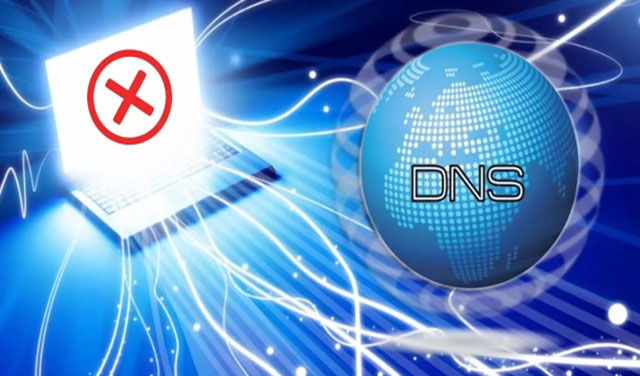
El Servidor DNS No Responde En Windows 11/10 y Otros Sistemas Operativos – Solución Definitiva
¿Estoy conectado a la red wifi, pero sin embargo me pone que no hay acceso a internet cuando hay internet en otros dispositivos? ESTA PUEDE SER TU PREGUNTA. Hola amigos gracias por visitar mi sitio...

Conectado, Pero Sin Acceso A Internet En Windows 11,10 y Otros Sistemas Operativos(Solucion Definitiva)
Hola amigos(as) gracias por visitar mi sitio web en este video te voy ayudar a solucionar los problemas de conexión de red wifi en Windows 11,10 y en todo los sistemas operativos, así que checa el...

Mi Celular Android No Agarra Wifi Solucion – No Se Conecta A Wifi
Tienes problemas con la conexión a wifi desde tu teléfono celular Android si esto es tu caso en este video te voy a enseñar cómo solucionar problemas de conexión a internet desde tu celular Android...

No Puedo Activar Wifi En Mi Laptop – Solucion Definitiva
Hola amigos(as) gracias por visitar mi sitio web, en este video te voy a enseñar cómo solucionar el problema con la activación del controlador wifi en nuestra laptop o portátil. así que sigue los...